Traduzir texto localizável para aplicações condicionadas por modelo
Se tiver um texto personalizado de tabela ou coluna, por exemplo, etiquetas de coluna ou valores de lista pendente, pode fornecer aos utilizadores do ambiente que não estejam a trabalhar com a versão de idioma base do ambiente com este texto personalizado nos idiomas preferenciais dos utilizadores.
O processo tem os seguintes passos:
- Ativar outros idiomas no seu ambiente
- Exportar o texto localizável
- Obtenha o texto localizável traduzido
- Importar o texto localizável
Ativar outros idiomas no seu ambiente
Se ainda não ativou os idiomas no ambiente, utilize os passos descritos em Ativar o idioma para ativá-los.
Importante
A ativação de cada idioma poderá demorar vários minutos. Durante este período de tempo, os outros utilizadores do ambiente poderão não conseguir utilizar a aplicação. Deve ativar os idiomas numa altura que cause menos perturbações aos utilizadores.
Gorjeta
Enquanto estiver a ativar os idiomas, anote os valores LCID utilizados para cada idioma. Este valor vai representar o idioma nos dados exportados para o texto localizável. Os códigos de idioma são IDs de região de quatro ou cinco dígitos. Os valores dos IDs de região válidos podem ser encontrados no Gráfico de IDs de Região (LCID).
Exportar o texto localizável
O âmbito do texto localizável que será exportado é a solução não gerida que contém o texto localizável.
Em Power Apps, selecione Soluções. Se o item não estiver no painel lateral, selecione ...Mais e, em seguida, selecione o item pretendido.
Na lista Todas as Soluções, selecione a solução não gerida que contém o texto localizável pretendido.
Na barra de comando, selecione Traduções > Exportar Traduções.
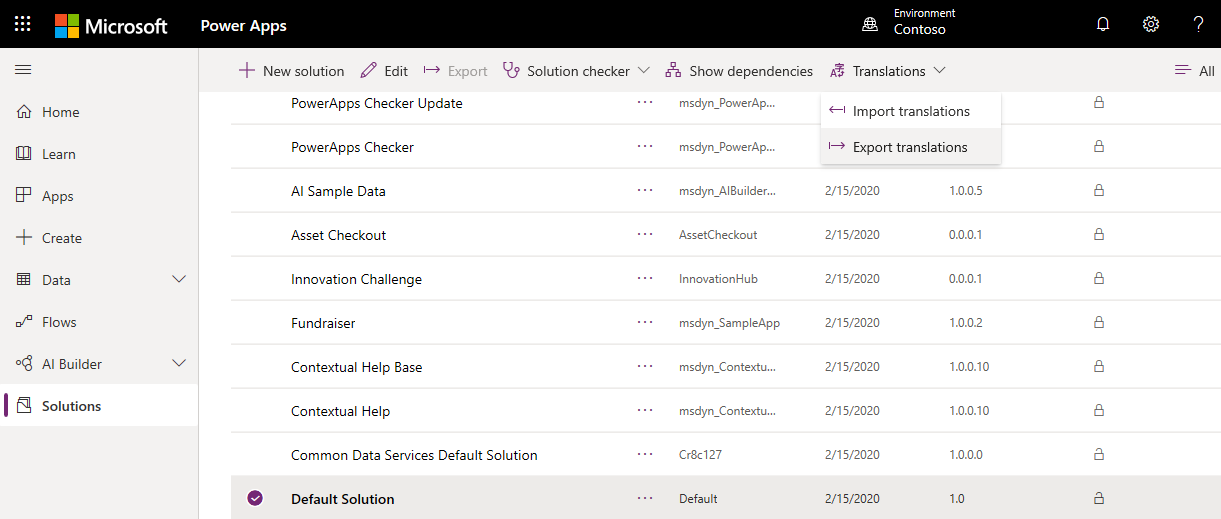
Poderá ver um alerta que diz:
A exportação de etiquetas personalizadas para tradução poderá demorar alguns minutos. Não clique na ligação de exportação novamente antes de acabar a primeira exportação. Tem a certeza de que pretende exportar agora?
Selecione OK se pretender continuar.
Quando a exportação estiver concluída, guarde o ficheiro zip de traduções. O ficheiro é nomeado algo como CrmTranslations_{0}_{1}.zip, onde {0} é o nome exclusivo da solução e {1} é o número da versão da solução.
Obtenha o texto localizável traduzido
Pode enviar o ficheiro para um consultor linguístico, uma agência de tradução ou, uma empresa de localização.
Se tiver o conhecimento para traduzir o texto ou pretende apenas ver o formato, pode extrair o ficheiro zip que exportou e verá que contém dois ficheiros XML.
[Content_Types].xmlCrmTranslations.xml
Pode abrir o ficheiro CrmTranslations.xml com o Microsoft Office Excel.
Gorjeta
A menos que normalmente abra ficheiros XML com o Excel, poderá ser mais fácil abrir o Excel, em seguida, escolher abrir o ficheiro ao colá-lo no caminho para o ficheiro CrmTranslations.xml extraído.
Importante
Certifique-se de que não altera o formato do ficheiro. Se guardar o ficheiro noutro formato, não poderá importá-lo novamente.
Quando visualiza os dados no Excel, veja o separador Etiquetas Localizadas.
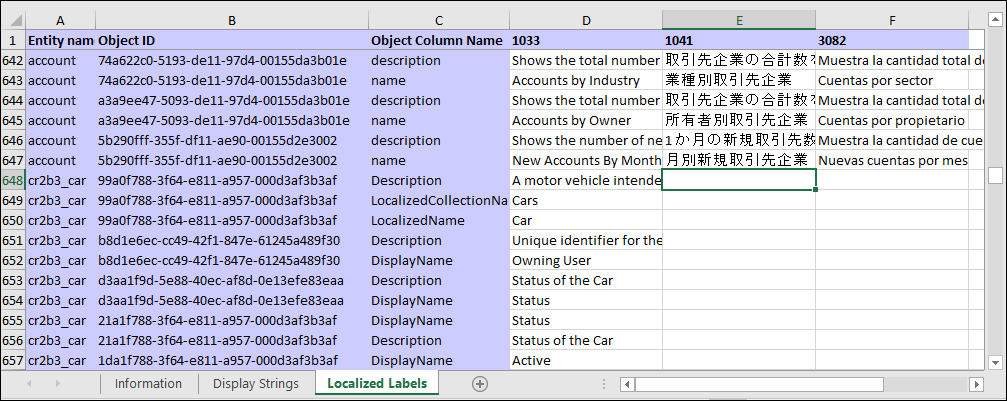
As tabelas ou colunas personalizadas terão células vazias para o texto localizável. Adicionar os valores localizados para os itens.
Nota
Se tiver alterado o nome a apresentar ou a descrição de qualquer tabela padrão ou coluna de tabela, as cadeias localizadas continuarão a refletir as traduções para o valor original. Devem ser localizados para refletir o valor novo.
O separador Cadeias de Apresentação contém o texto que é apresentado para outros elementos da IU, tal como comandos do friso, mensagens de erro e etiquetas de formulários.
Atualização do texto localizável no idioma base
Se mudar o nome a apresentar de qualquer tabela padrão ou coluna de tabela que esteja incluída em qualquer mensagem especial, pode atualizar as informações no separador Cadeias de Apresentação para utilizar o nome personalizado.
Gorjeta
Apesar da IU seja exposta para edição, as mensagens da tabela de sistema incluem várias referências a nomes de tabelas, não inclui todos. Utilizar esta técnica poderá encontrar mais. Mais informações: Editar mensagens de tabela de sistema
Por exemplo, se alterar o nome a apresentar da tabela Conta para Empresa, procure na coluna de idioma base em Cadeias de Apresentação as seguintes correspondências: account, accounts, Account e Accounts, em seguida, faça as substituições adequadas para company, companies, Company e Companies respetivamente.
Importante
Não faça uma pesquisa geral localizar/substituir no ficheiro. Deve certificar-se de que o texto correspondente, na verdade, se refere aos nomes que alterou.
Importar o texto localizável
A importação do texto requer comprimir os ficheiros e importá-los para o sistema.
Comprimir os ficheiros
Após as alterações efetuadas ao ficheiro CrmTranslations.xml, tem de comprimir o ficheiro juntamente com o ficheiro [Content_Types].xml para o formato zip. Basta selecionar ambos os ficheiros e, em seguida, clicar com o botão direito do rato para abrir o menu de contexto. No menu de contexto, escolha Enviar para > Pasta comprimida (zip).
Importar os ficheiros
A partir da mesma solução não gerida de onde exportou as traduções, no menu escolha Traduções > Importar Traduções.
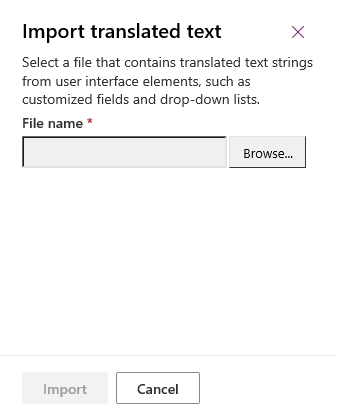
Selecione o ficheiro que contém o texto traduzido comprimido e selecione Importar.
Depois de importar o texto traduzido, deverá publicar todas as personalizações para ver as alterações na(s) sua(s) aplicação(ões).
Passos seguintes
Opções regionais e de idioma para a sua organização
Editar mensagens de tabelas de sistema
Nota
Pode indicar-nos as suas preferências no que se refere ao idioma da documentação? Responda a um breve inquérito. (tenha em atenção que o inquérito está em inglês)
O inquérito irá demorar cerca de sete minutos. Não são recolhidos dados pessoais (declaração de privacidade).
Comentários
Brevemente: Ao longo de 2024, vamos descontinuar progressivamente o GitHub Issues como mecanismo de feedback para conteúdos e substituí-lo por um novo sistema de feedback. Para obter mais informações, veja: https://aka.ms/ContentUserFeedback.
Submeter e ver comentários